Монтировать видео для Ютуба возможно через компьютерные и мобильные приложения. Также есть внутренний редактор, позволяющий обрезать видео, выбирать заставку и указать теги.
Как редактировать видео для YouTube
Монтировать видео для Ютуба на телефоне пользователь сможет через установленные приложения. Например, записав клип, его можно добавить в inShot, добавить музыкальное сопровождение, переходы и эффекты.
Есть несколько способов, как редактировать видео:
- добавить с мобильной версии и отредактировать через встроенные инструменты;
- использовать компьютерные программы;
- мобильные приложения из Play Market и AppStore.
ПК-утилиты отличаются набором дополнительных функций и возможностей: изменение фона, добавление анимации. Мобильные приложения – менее функциональны и подходят для быстрого изменения. К примеру, если автору нужно подставить музыкальную дорожку или вставить изображение в видео.
Делятся на платные, условно-бесплатные и в свободном доступе. Также есть сервисы, которые работают только с подключением к Интернету.
Компьютерные программы
Популярные программы для обработки видео в Ютуб распространяются в платном тарифе или же доступны в бесплатной версии, но с ограниченным функционалом.
ПО для обработки видео на компьютере:
- Movavi. Добавление анимации, текста и музыки;
- Sony Vegas. Замена заднего плана, редактирование по кадрам, стабилизация изображения, добавление картинок в плоскости;
- VSDC. Программа для профессионального монтажа, с добавлением аудио и конвертированием клипа.
Изначально пользователю понадобится простая программа в освоении, где можно добавлять музыку, делать вставки и назначать главную заставку.
Редактирование видео с помощью Movavi:
Много времени провожу в социальных сетях, любимчик — Instagram Привет, я автор сайта driver-id.ru, если вы не нашли своего ответа, или у вас есть вопросы, то напишите мне, я постараюсь ответить вам максимально быстро и решить вашу проблему. Список самых интересных моих статей:
- ТОП 200 лучших каналов.
- Как поменять тему в YouTube.
- 300 лучших тегов для продвижения.
- Как продвигать свой канал.
- Как попасть в рекомендации Ютуба.
- Как получать доход от YouTube.
- Скачать и установить программу.
- Открыть – переместить видео на временную дорожку.
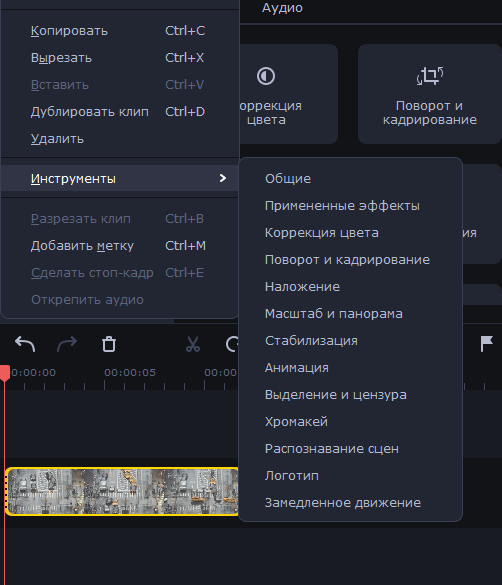
- Перейти к разделу: «Редактировать» выбрать подходящий эффект.
- Нажать по вкладке: «Файл» Сохранить проект как.
В программе можно добавить звук, замедлить или ускорить видеоряд. Кроме этого, клип можно обрезать и выбрать спецэффект: масштаб и панорама, коррекция цвета.
Создание клипа на смартфоне
На телефоне можно также менять видозапись, добавлять изображения. В список популярных приложений для редактирования входят:
- Quik. Быстрое изменение видео, добавление надписей, подготовка слайд-шоу;
- inShot. Разделение клипа, музыка без авторского права, стикеры и анимационный текст;
- Alight Motion. Изменение цвета, замена фона, добавление новых кадров;
- VivaVideo. Для создания простых клипов по шаблонам.
Указанный приложения необходимы, если пользователь хочет создать новые проект и минимально отредактировать. Помимо указанных, также пригодится и утилита для редактирования изображений – PicsArt. С её помощью, автор сможет создать начальный экран, добавить стрикеры.
Как отредактировать видео для Ютуба с помощью InShot:
- Открыть Play Market или AppStore – скачать и установить приложение.
- Запустить с помощью ярлыка на рабочем столе.
- Выбрать: «Новый проект» добавить видеозапись из Галереи.
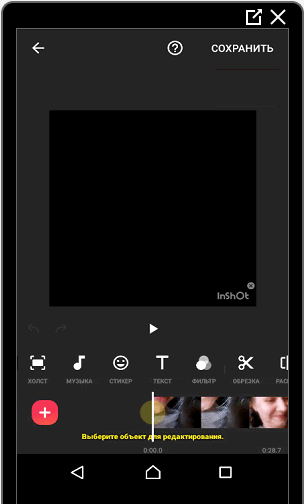
- Обрезать или ускорить – загрузить музыку.
- Сохранить проект на смартфон.
Далее, полученным видео можно поделиться в Ютубе. Пользователю доступно добавление картинок, разделение записи на несколько частей, а также выбор музыки из каталога без авторского права.
Внутренний редактор в YouTube
В Ютубе есть стандартный редактор, который появляется при размещении видео с мобильного устройства. С компьютерной версии предусмотрено добавление только описания и тегов.
Как отредактировать через YouTube:
- Зайти в социальную сеть – нажать снизу по значку: «+».
- Загрузить видео – сжать два отрезка до того уровня, когда должен начинаться и оканчиваться клип.
- Выбрать заставку – заполнить основную информацию.
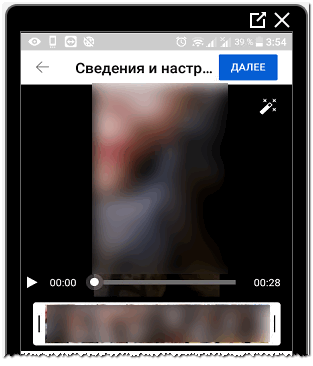
- Опубликовать в социальной сети.
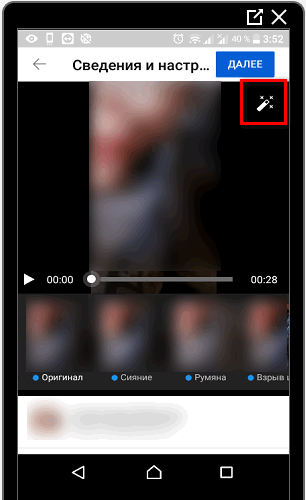
Кроме обрезки, доступно восемь фильтров для улучшения качества. Такой редактор подойдет, если автору нужно обработать короткий клип. В новой версии YouTube доступна загрузка небольших роликов в раздел: «Быстрые видео». Материалы появляются отдельным списком, где их можно посмотреть, пролистать и прокомментировать.
Конвертировать видео в MP4 для Ютуба
Монтаж видео также включает и выбор формата файла, который подойдет для загрузки в социальную сеть. Основной тип – MP4, который поддерживается многими устройствами и является стандартным для систем Android.
Если при загрузке видеофайла возникла проблема или ошибка – автору нужно конвертировать клип в другой тип файла. Возможно, как через сторонние сервисы, так и приложения для Андроида:
- Video Convert: Compressor MP4. Приложение меняет формат клипа на 3GP, MKV, MOV или MP4;
- Video Editor. Кроме изменения типа, в утилите есть стандартное редактирование;
- Convert-Video-Online (ссылка ниже). Сайт, который необходим, если нужно быстро отредактировать видео без загрузки и установки.
С помощь сервиса редактирование доступно на компьютере и в мобильной версии. Клип должен быть сохранен на рабочем столе или в Галерее смартфона, чтобы перенести его в меню конвертирования.
Как отредактировать с помощью сайта:
- Перейти по ссылке: convert-video-online.com/ru
- Нажать: «Открыть файл» выбрать формат.
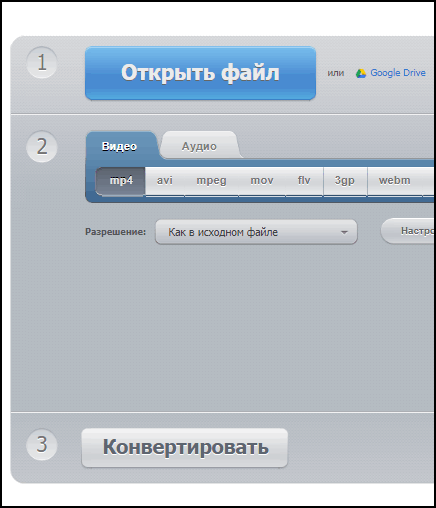
- Конвертировать – файл будет автоматически отправлен на устройство.
После этого, пользователю нужно перейти во внутреннее хранилище и пересмотреть созданный документ. Если разместить в Ютуб снова не получилось – значит ошибка была не в формате клипа.
Как сжать видео и опубликовать
С помощью приложений пользователь может уменьшить размер клипа для быстро загрузки в социальную сеть. Сжатие также необходимо, если видеозапись превышает допустимый объем.
Сделать видео меньше через смартфон:
- Перейти в Play Market – установить: «Панда: видео».
- Выбрать клип из Галереи – начать процесс сжатия.
- Получить файл на смартфон.
Далее, полученный клип нужно опубликовать в Ютубе. При редактировании могут возникнуть проблемы с форматом, поэтому используя сайт для конвертирования – нужно поменять тип и заново попробовать добавить.
Второй вариант, как сделать видео меньше – обрезать. Если запись будет опубликована с компьютера – использовать сторонние программы. В мобильной версии можно обрезать в YouTube, не устанавливая приложений.
Обрезка
Если вырезать видео на Ютубе через стандартный инструмент не получается – пригодится приложение YouCut. В его функции входит выделение фрагментов, которые нужно удалить, перемещение между отрезками и другие.
Как укоротить клип для социальной сети:
- Скачать приложение по ссылке – открыть.
- Разрешить доступ ко внутреннему хранилищу – выбрать видео из списка.
- Выделить клип на дорожке – инструмент: «Разделить».
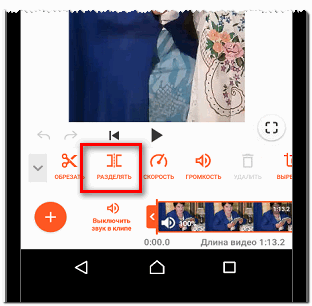
- Разбить видео на несколько частей – обрезать тот кусок, который нужно редактировать.
- Указать начальную часть и конец – сохранить на телефон.
При редактировании пользователь может вырезать ту часть, которая не должна быть в видео. Также есть эффекты – переходы между отрезками, изменение скорости и громкости аудио.
Зацикливание
Через YouCut пользователь может зациклить видео: достаточно скопировать одинаковые дорожки и добавить их последовательно. Такой вариант необходим, если клип менее 12 секунд и не загружается в социальную сеть.
Вырезав видео с Ютуба, автор сможет создать длинный клип, используя один и тот же фрагмент:
- Открыть приложение – нажать снизу: «+».
- Выбрать запись – добавить на дорожку.
- Скопировать – вставить после первой части.
Между разными отрезками можно вставить переход или сделать клип бесшовным, то есть: стабилизировать и зациклить.
Подобная функция есть в приложении от Instagram, но редактирование уже готового ролика недоступно:
- Зайти в Play Market – ввести: «Boomerang».
- Скачать официальную утилиту от Инстаграма.
- Запустить – начать съемку.
- Сохранить видео на смартфон.
Как и в случае с YouCut, автору нужно самостоятельно разместить видео и убедиться, что продолжительность соответствует требованиям YouTube.
Ускорение
С помощью InShot можно ускорить съемку и соответственно, сделать клип короче. Максимальная скорость +3. Вместе с видеодорожкой, будет изменена и аудио: повышение тональности и ускорение при произношении. Способ подойдет, если нужно разместить ролик, где использовано аудио с авторским правом.
Как увеличить скорость на видео:
- Открыть InShot – выбрать клип из Галереи.
- Функция: «Ускорить» указать необходимый уровень.
- Посмотреть видео через предпросмотр – сохранить на смартфон.
Отдельные утилиты, которые нужны для ускорения клипа:
- Video Speed. В приложении можно ускорить или замедлить клип;
- Ускорить с музыкой. Поддерживает свыше 30 скоростей, есть тонкая настройка.
Большая часть утилит поддерживает не только изменение скорости, но и редактирование: добавить дополнительные картинки или видео, текст и анимацию, фильтры, маски. С их помощью можно отредактировать ролик на смартфоне и опубликовать в Ютубе без изменений на компьютере.
Повышаем качестве видео для YouTube
Сделать качественнее клип, который был снят при низком разрешении и в условиях ограниченной яркости – сложно. Автор сможет лишь увеличить резкость и добавить несколько фильтров для изменения цвета. Но есть утилиты, которые несущественно повышают качество, что будет заметно при просмотре на компьютере или планшете:
- 4К Video Editor. Главная задача приложения – увеличить качество с помощью резкости или размытия;
- Movavi Clips. Мобильная версия компьютерной программы для редактирования.
Как повысить качество через 4K Video Editor:
- Скачать и установить приложение из Play Market.
- Открыть – добавить видеозапись из Галереи.
- Нажать снизу: «Color» добавить оттенка.
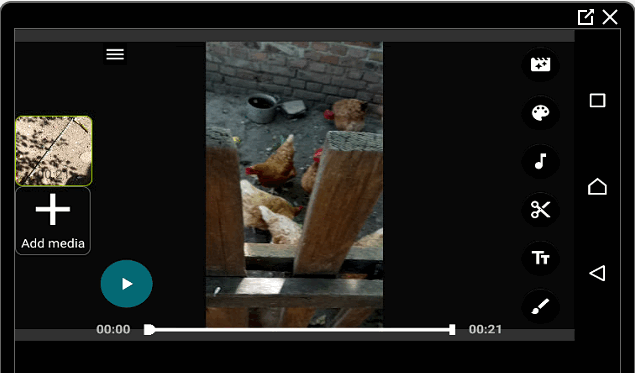
- Перейти к фильтрам – указать нужный.
- В боковом меню выбрать: «Export» указать качество.
Видео будет сохранено на смартфон, а автор сможет разместить его в Ютуб. Но утилиты только убирают шумы и меняют оттенок. Клип, созданный для дальнейшего размещения в социальную сеть, нужно снимать с качественной камерой и микрофоном.








